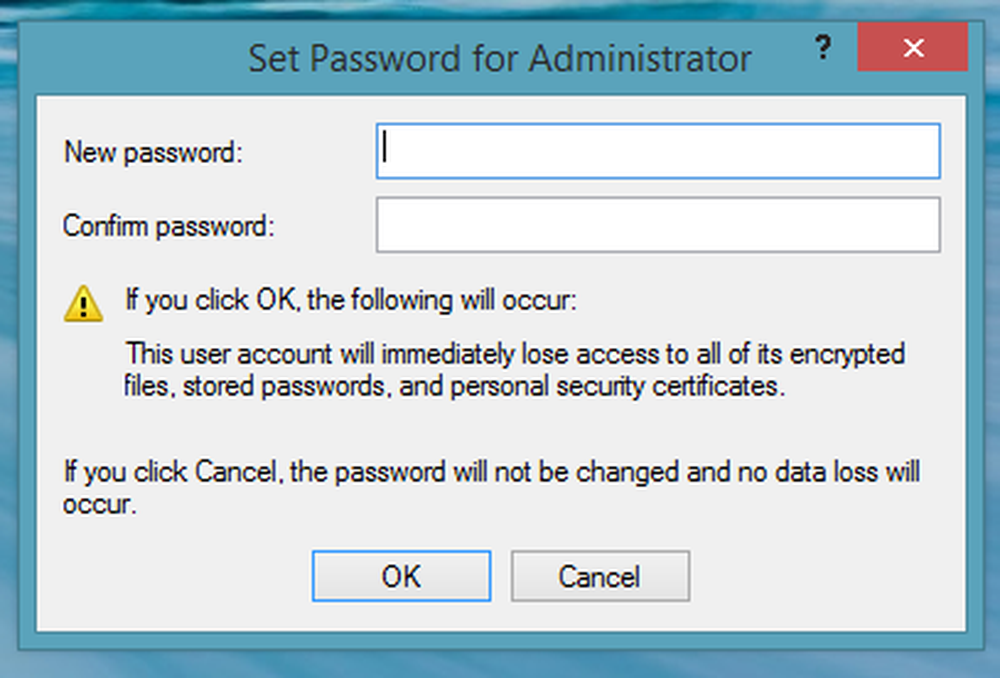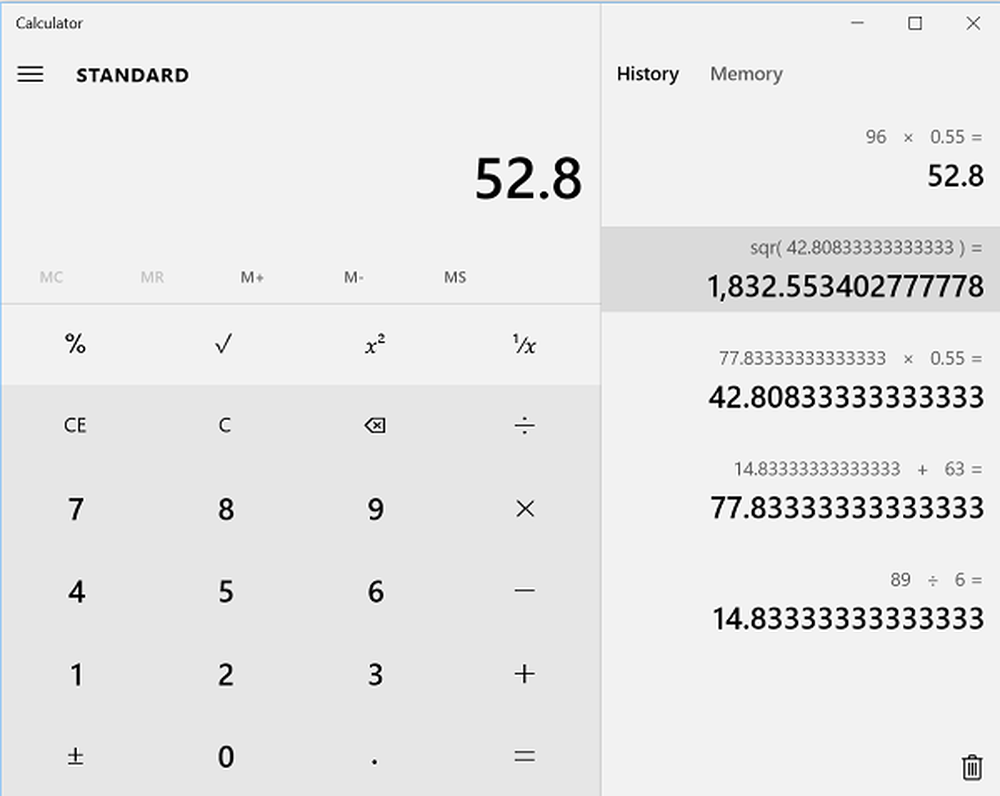Aktivera senaste aktiva klickfunktionen för ikoner för Windows 10 Aktivitetsfältet
Med utgåvan av Windows 7 började Microsoft gruppera längs varje öppet fönster i aktivitetsfältet. Tidigare använder de sig för att visa en enskild post för varje men efter att ha grupperat dem gör det aktivitetsfältet mer organiserat och renare. Men huvudproblemet ligger i det faktum att användaren nu måste svänga till det önskade fönstret och komma vidare till dem. För närvarande måste du trycka på CTRL och sedan klicka på aktivitetsfältikonen för att öppna det sista aktiva fönstret. Men när du har tillämpat den här senaste aktiva klickfliken måste du bara klicka på programmets aktivitetsfältikon och det sista aktiva fönstret öppnas. Du måste veta att den här funktionen för senaste aktiva fungerar bara om tangentbordsknapparna kombineras.
Aktivera senaste aktiva klickfunktionen på Windows 10 Verktygsfält
Först och främst rekommenderar vi dig att skapa en systemåterställningspunkt. Eftersom vi kommer att spela med registerfiler och ändra några riktigt kritiska Windows-inställningar. Efter att ha gjort detta fortsätter vi med vår strävan att aktivera de sista aktiva fönsterindikatorerna på Windows 10 Verktygsfält.
Ändra registret
![]()
När registreringsredigeraren öppnas, navigerar du till följande nyckelplats-
HKEY_CURRENT_USER \ Software \ Microsoft \ Windows \ Currentversion \ Explorer \ Advanced
Högerklicka nu på höger sida och välj Nytt> DWORD (32-bitars).
Namn den nyskapade DWORD som LastActiveClick.
Dubbelklicka på den för att ändra dess värdedata. Ange värdedata för LastActiveClick till 1.
Klicka på OK och stäng sedan Registerredigeraren.
Starta om datorn för att ändringarna ska träda i kraft.
Nu, för att återgå till standardkonfigurationen, ställer du bara in värdeinformationen för samma DWORD till 0 eller bara raderar den DWORD och startar om datorn för att ändringarna ska träda i kraft.
Använd ett klick Register-fil
Alternativt kan du automatiskt lägga till posterna i Registerredigeraren genom att använda en egen skapad fil av oss.
Först och främst ladda ner det här ZIP-arkivet från vår server. Nu, efter att ha laddat arkivet, öppna den.
Du hittar två filer som heter Gör det möjligt och inaktivera. Klicka på Aktivera för att lägga till funktionen.
Starta om datorn för att ändringen ska träda i kraft.
Om du vill byta ändringarna klickar du på Inaktivera filen.
Låt oss veta hur du gillar att använda den här funktionen.